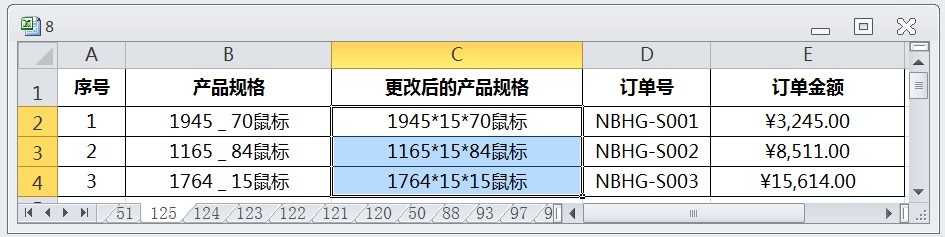1、在EXCEL中,打开【8.XLSX】后,如下图所示。
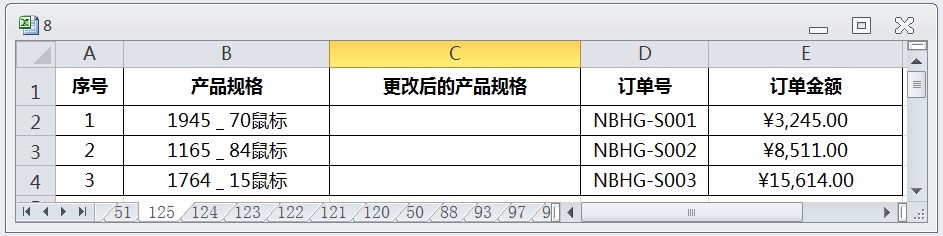
2、在EXCEL中,打开【8.XLSX】后,选择【C2】单元格,如下图所示。
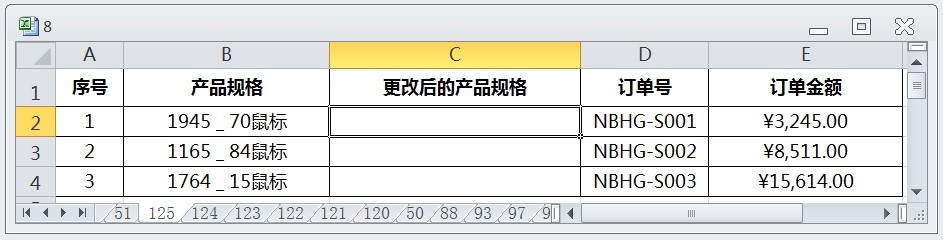
3、在EXCEL中,打开【8.XLSX】后,选择【C2】单元格,在编辑栏中输入公式【=REPLACE(B2,5,1,"*15*")】,如下图所示。

4、在EXCEL中,打开【8.XLSX】后,选择【C2】单元格,在编辑栏中输入公式【=REPLACE(B2,5,1,"*15*")】,按【ENTER】后,选择【C2:C4】单元格区域,如下图所示。
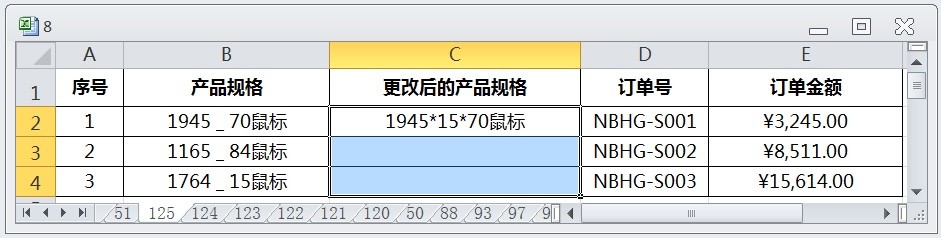
5、在EXCEL中,打开【8.XLSX】后,选择【C2】单元格,在编辑栏中输入公式【=REPLACE(B2,5,1,"*15*")】,按【ENTER】后,选择【C2:C4】单元格区域,再按【CTRL+D】即可快速更改产品规格的显示格式了,如下图所示。